大家在調試LabVIEW程序時,常用到的調試方法除了探針、斷點之外,就是禁用結構了。但是當程序體量越來越大,調用內容越來越多,想要同一時間啟用或禁用某些功能,卻要一個個VI點進去找到禁用程序段再enable到想要的程序段,是否太過于麻煩了?
接下來,小編將介紹一種快速啟用/禁用程序代碼的方式,并且可有條理地規劃禁用內容。
下面請跟隨小編一起來學習一下吧!
本文教程:
LabVIEW條件禁用框
條件禁用結構使得用戶可以根據配置的條件來決定是否執行某段代碼,從而提高了程序的靈活性和可維護性。在LabVIEW的早期版本中,并沒有條件禁用結構,開發者通常只能通過條件結構來避免程序的執行,這種方式相對繁瑣且占用資源。LabVIEW 8.0及以后引入了條件禁用結構,則使得開發者可以更加方便地控制代碼的執行,同時也提高了代碼的可讀性。 條件禁用結構的功能類似于C語言中的宏定義功能,即通過外部環境變量來控制代碼是否執行。此外,條件禁用結構還可以通過判斷當前操作系統的類型來選擇執行哪段代碼。 以下我將以一個例子來說明條件禁用結構的使用方式。
一、使用方法:
1、編寫項目程序
首先新建一個工程。再創建兩個VI,并編寫內部程序。
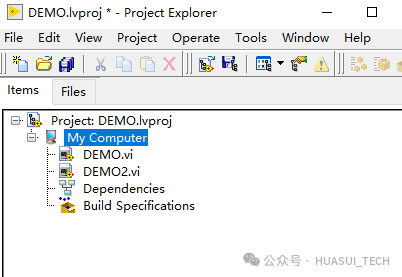
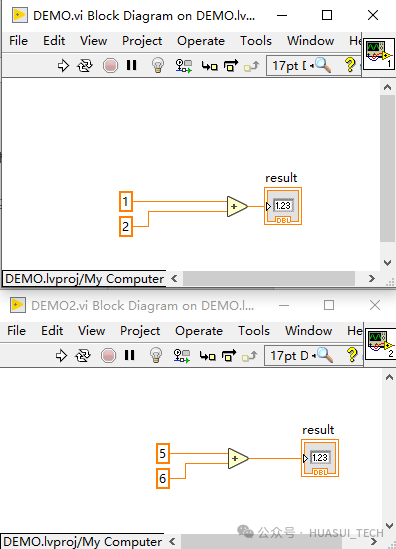
2、編輯環境變量——條件禁用符號
在項目名稱上單擊鼠標右鍵,在彈出的快捷菜單中選擇“屬性Properties”,打開“項目類的屬性Project Properties”對話框,在對話框中的“類別項”中選擇“條件禁用符號Conditional Disable Symbols”。
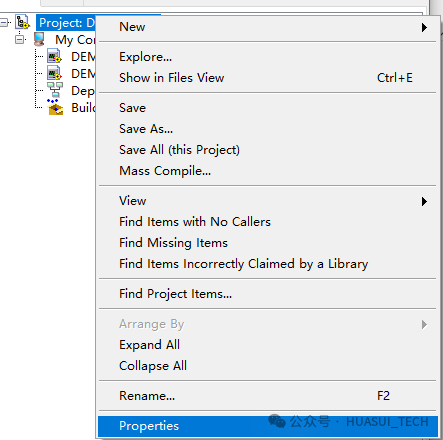
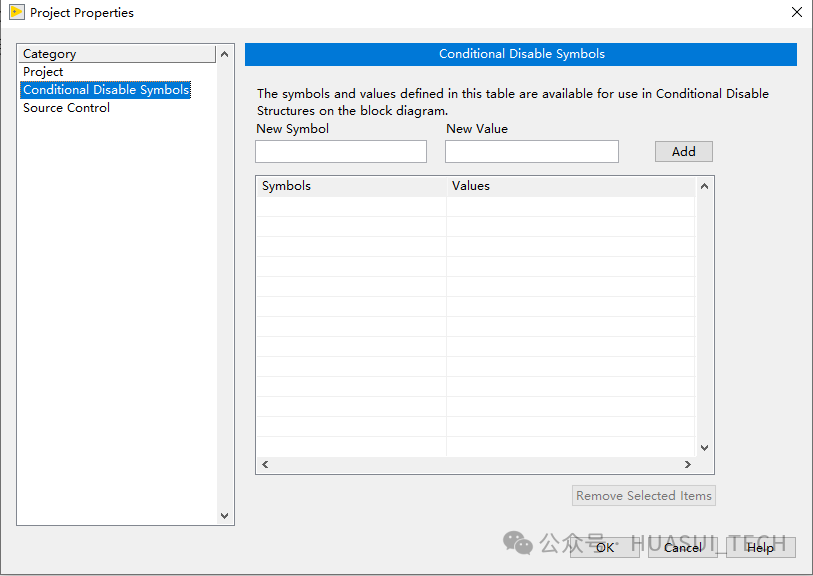
在“新符號New Symbol”中填寫需要的條件禁用符號,在此例子中填寫為“Add”,在“新值New Value”中填寫“True”,然后點擊“添加Add”按鈕,編輯環境變量即可完成。最后單擊“確定”按鈕保存,也可選擇“移除所選項目 Remove Selected Items”來移除所選條件禁用符號。
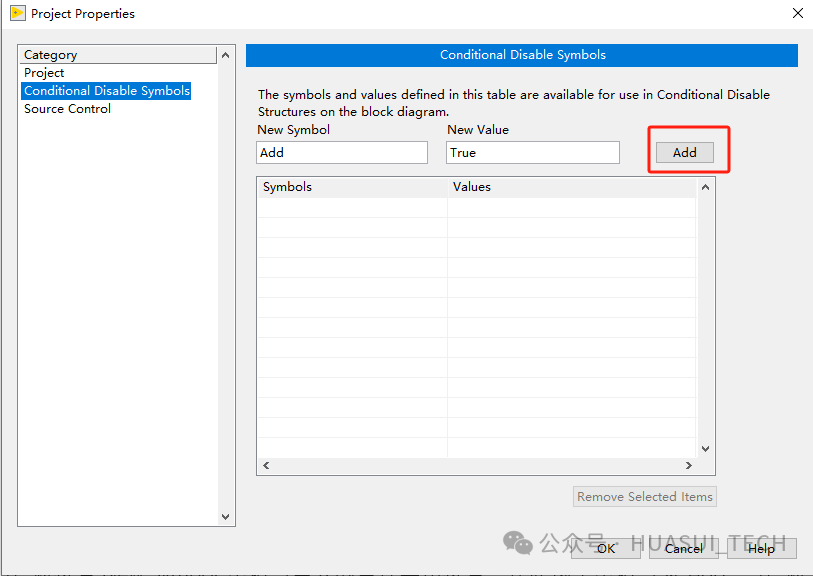
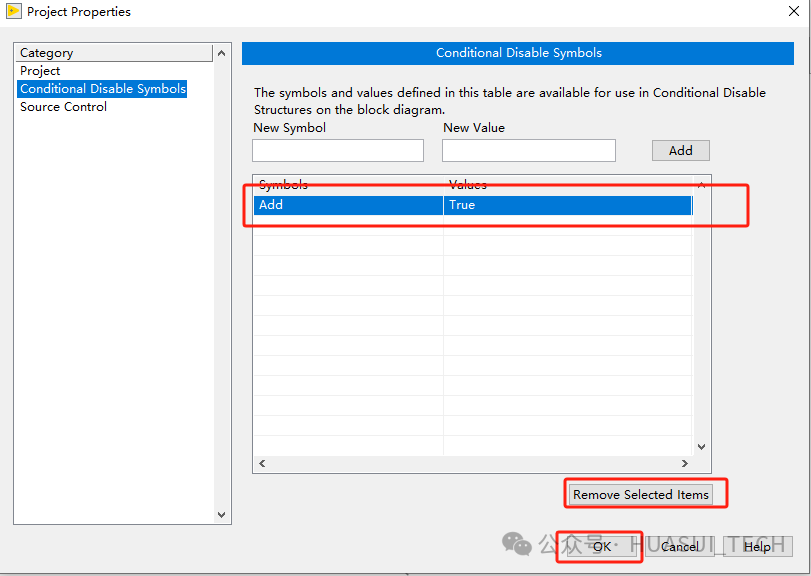
3、新增條件禁用結構
于程序框圖中,右鍵在函數面板中選擇“函數”一“編程”一“對話框與用戶界面”—“條件禁用結構”
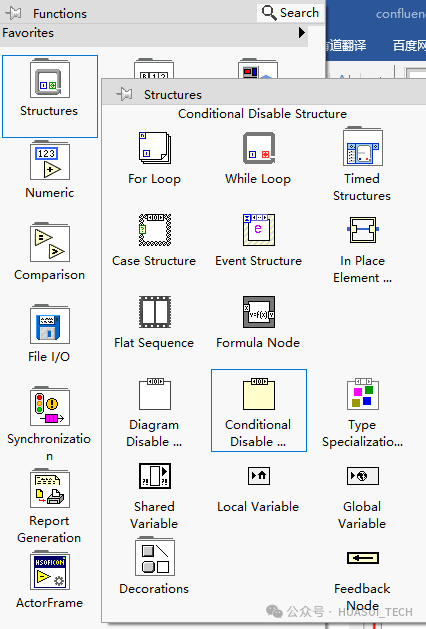
4、框選禁用對應程序段
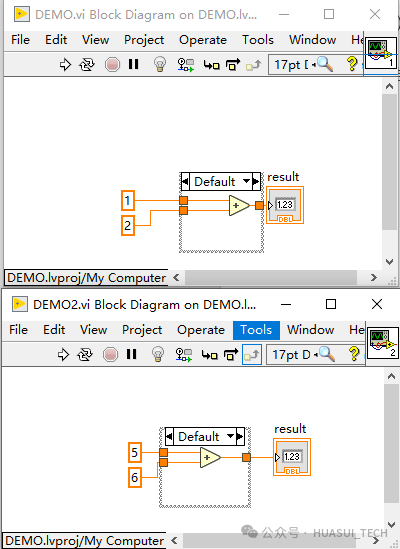
5、新增條件禁用結構的條件分支
添加子程序框圖,在“條件禁用結構”邊框上單擊右鍵,在彈出的快捷菜單中選擇“在后面添加子程序框圖”選項,會彈出“配置條件”對話框,圖中符號下拉列表中除了前面配置的“Add”選項,還有“OS”、“CPU”、“TARGETTYPE”等選項,他們可以用來判斷當前的操作系統、CPU類型等。在“配置條件”對話框“符號symbol”下拉列表中選擇“Add”選項,在“值value”文本框中填寫“False”,點擊“確定”按鈕,添加子程序框圖即可。
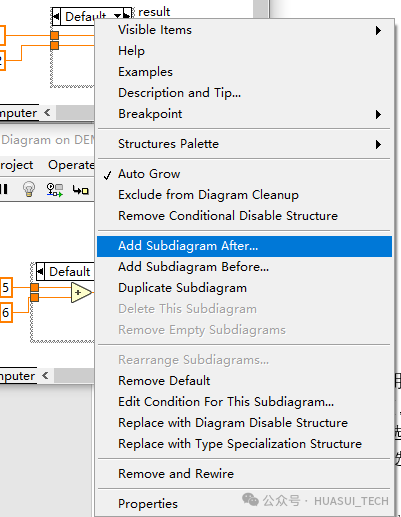
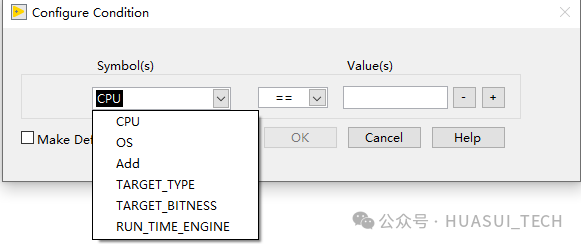
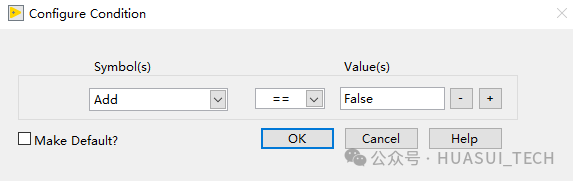
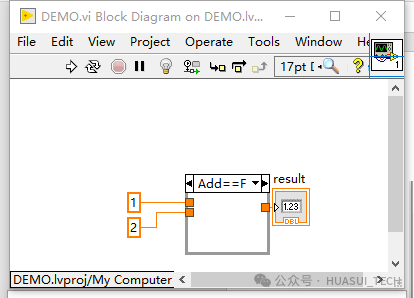
6、編輯默認分支
在“條件禁用結構”邊框上單擊右鍵,在彈出的快捷菜單中選擇“編輯該分支條件”選項。
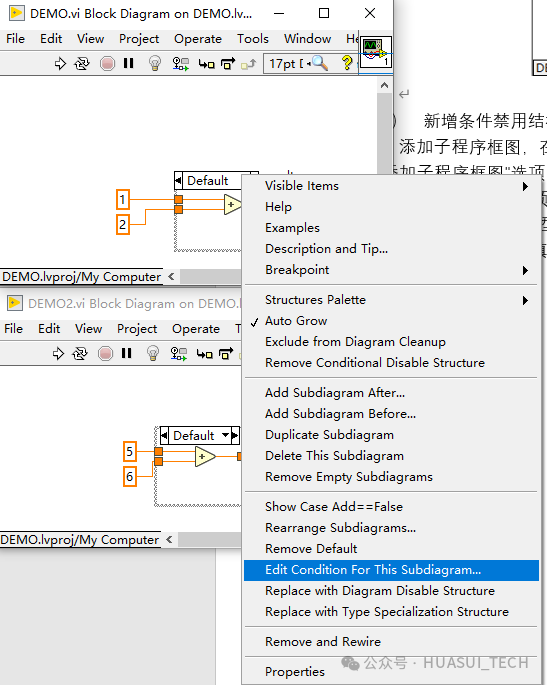
在“配置條件”對話框“符號symbol”下拉列表中選擇“Add”選項,在“值value”文本框中填寫“True”。
7、為多個程序段添加條件禁用分支
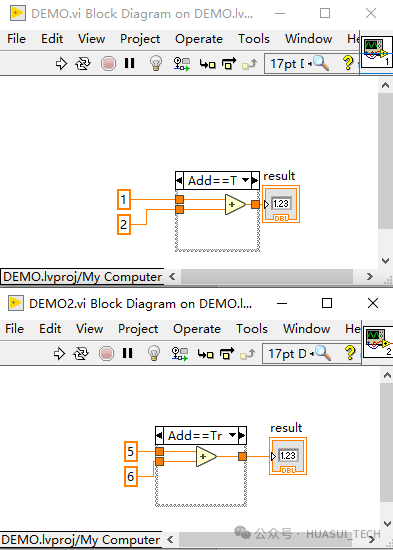
8、修改條件禁用標識
再次進入“條件禁用符號Conditional Disable Symbols",修改value為False。
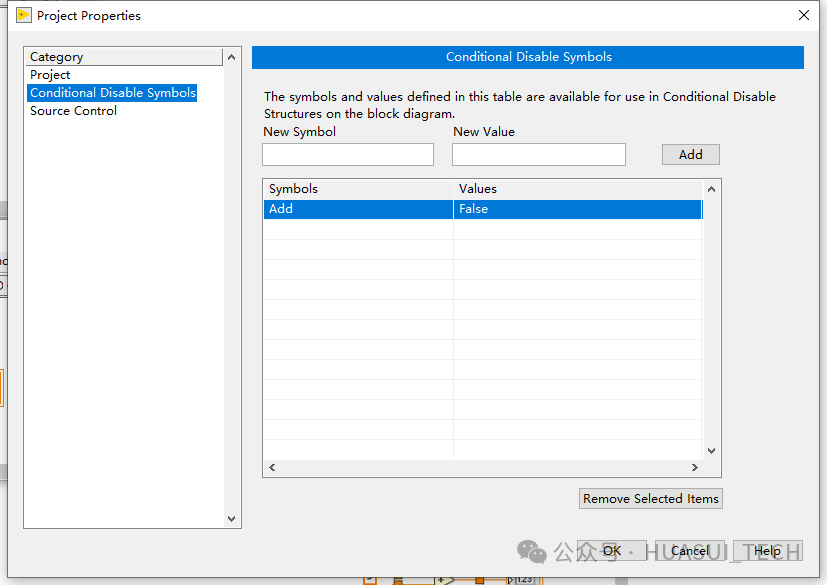
可以看到多個程序段中,條件禁用框同時啟用了Add=False的程序段。
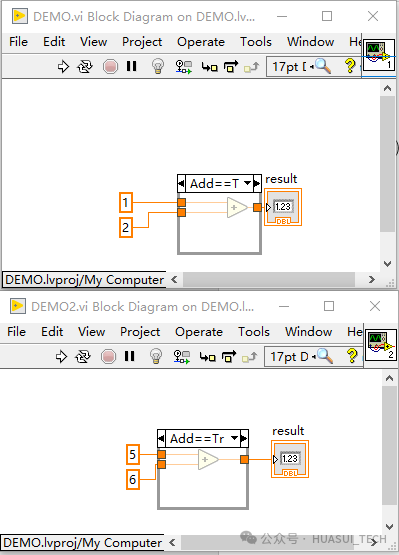
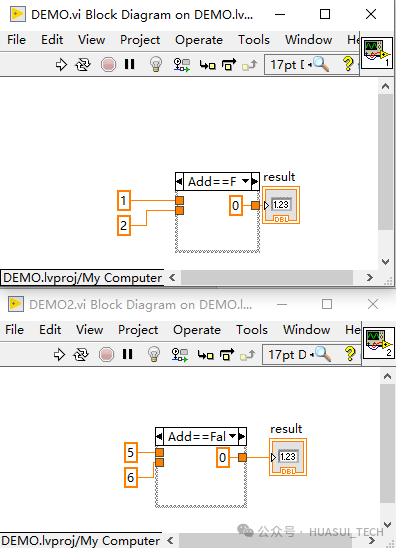
8、修改條件禁用標識
編輯Configure Condition中可以添加多個條件,也可進行“AND”/”OR”、”==”/”!=”用來進行比較復雜的條件。
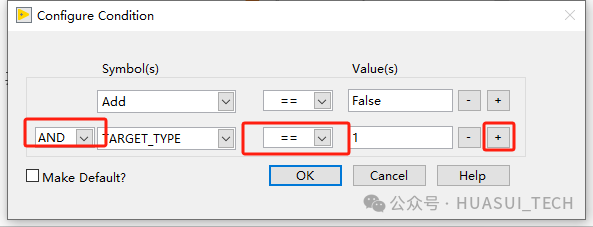
二、條件結構、禁用結構、條件禁用結構的對比:
1. 條件結構
選擇器必須連線
不一定有默認分支
不允許出現多分支同時滿足條件
根據選擇器決定執行哪個分支,選擇器輸入數據類型:布爾、字符串、整數、枚舉類型或錯誤簇
所有分支都參與編譯、生成可執行代碼,所有子VI均調入內存
檢查所有分支錯誤,任何分支錯誤均不能執行
選擇器值與各分支選擇標簽值要匹配,不同分支標簽值不能重,所有分支標簽值要全范圍蓋
必須連接每個條件分支的輸出通道
2. 程序框圖禁用結構
必須啟用分支
執行啟用分支
只編譯啟用子程序框圖的代碼,禁用子程序框圖代碼不編譯不執行不調入內存
啟用子程序框圖錯誤不能執行,禁用子框圖錯誤只顯示不影響執行
默認情況下不必連接每個分支的輸出隧道,所有未連線的隧道將使用默認值
3. 條件禁用結構
必須有默認分支
允許出現多分支同時滿足條件
多分支滿足條件時只執行最靠前的
生成應用程序后不再判斷禁用條件
根據條件符號的值決定執行某段代碼
只編譯滿足條件的活動子程序框圖,非活動子程序框圖程序不編譯不執行不調入內存
活動子程序錯誤不能執行,非活動子程序框圖錯誤不影響執行
默認情況下不必連接每個分支的輸出隧道,所有未連線的隧道將使用默認值
以上就是LabVIEW條件禁用框使用指南的所有內容啦,歡迎大家留言討論,交流分享!
以上內容就是本期的全部內容,更多關于測試系統中的實際軟硬件應用知識,可關注本公眾號/下方合集,敬請期待!
-
LabVIEW
+關注
關注
1995文章
3670瀏覽量
333571 -
操作系統
+關注
關注
37文章
7103瀏覽量
125034 -
程序代碼
+關注
關注
4文章
43瀏覽量
15628
原文標題:教程 | LabVIEW條件禁用框使用指南
文章出處:【微信號:華穗科技,微信公眾號:華穗科技】歡迎添加關注!文章轉載請注明出處。
發布評論請先 登錄





 LabVIEW條件禁用框使用指南
LabVIEW條件禁用框使用指南











評論